Come impostare una pagina di ringraziamento su WordPress (6 passaggi)
Pubblicato: 2023-01-10Vuoi imparare come impostare una pagina di ringraziamento in WordPress?
Le pagine di ringraziamento sono un modo fantastico per coinvolgere nuovamente i visitatori dopo che hanno agito sul tuo sito WordPress. Puoi usarli per vendere altri prodotti, offrire codici coupon e mantenere i visitatori sul tuo sito web più a lungo.
In questo articolo, ti mostreremo come impostare una pagina di ringraziamento in WordPress passo dopo passo.
Cos'è una pagina di ringraziamento WordPress?
Una pagina di ringraziamento è una pagina web sul tuo sito Web WordPress che contiene un messaggio di ringraziamento. I visitatori del sito Web in genere vedranno la tua pagina di ringraziamento dopo aver agito sul tuo sito.
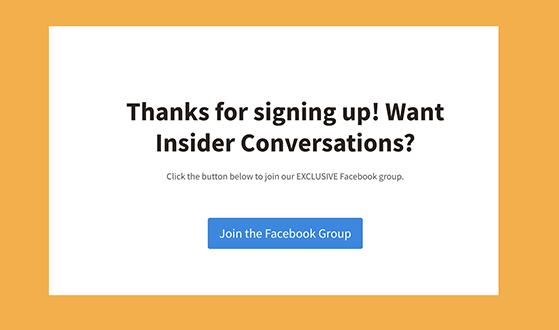
Ad esempio, puoi reindirizzare gli utenti a una pagina di ringraziamento:
- Dopo l'invio del modulo
- Dopo aver acquistato un prodotto
- Dopo aver inserito un omaggio
I vantaggi di farlo sono che hai una possibilità in più di coinvolgere nuovamente quel visitatore. Dal momento che hanno già intrapreso azioni per raggiungere la tua pagina di ringraziamento, è più probabile che ne intraprendano un'altra.
Ad esempio, è più probabile che qualcuno che acquista un prodotto sul tuo sito di e-commerce faccia clic su vendite incrociate di prodotti sulla tua pagina di ringraziamento di WooCommerce. Allo stesso modo, è più probabile che gli utenti che partecipano al tuo omaggio facciano clic su un pulsante di invito all'azione nella tua pagina di ringraziamento.
In sostanza, le pagine di ringraziamento sono il modo perfetto per continuare a coinvolgere lead calorosi e aumentare le conversioni sul tuo sito web.
La domanda rimane, come si imposta una pagina di ringraziamento in WordPress? Ti mostreremo come nella guida qui sotto.
Come impostare una pagina di ringraziamento su WordPress
Il modo più semplice per aggiungere nuove pagine di ringraziamento al tuo sito WordPress è con un plug-in per la creazione di pagine drag-and-drop. Per questo tutorial, utilizzeremo SeedProd, il miglior costruttore di pagine di destinazione e costruttore di siti Web per WordPress.
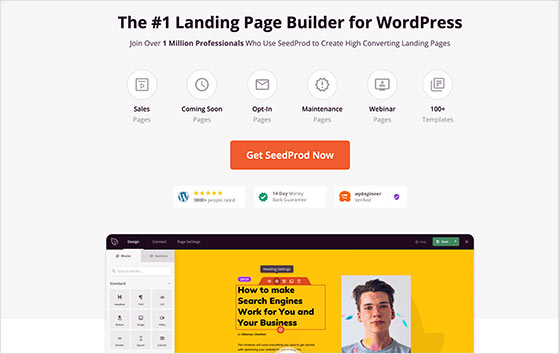
Con SeedProd, puoi creare qualsiasi pagina WordPress, comprese landing page, intestazioni, piè di pagina e barre laterali personalizzate, senza scrivere PHP, HTML, CSS o copiare e incollare codici brevi. Puoi persino creare un tema WordPress personalizzato o un negozio WooCommerce completo.
Con centinaia di modelli di pagina di destinazione predefiniti, puoi creare la tua nuova pagina di ringraziamento in pochi minuti. Da lì, puoi personalizzare il modello con i tuoi contenuti utilizzando i blocchi di WordPress, che includono:
- Pulsanti di condivisione sociale
- Conto alla rovescia
- Opt-in moduli per aumentare gli abbonati
- Moduli di contatto
- Prodotti correlati
- Testimonianze
- Icone dei social media
- Checkout e dettagli dell'ordine
- E altro ancora.
Dai un'occhiata ai passaggi seguenti per sapere come impostare una pagina di ringraziamento in WordPress con SeedProd.
- Passo 1. Installa e attiva SeedProd
- Passaggio 2. Scegli un modello di pagina di ringraziamento
- Passaggio 3. Personalizza il design e il contenuto della tua pagina di ringraziamento
- Passo 4. Connetti la tua mailing list
- Passaggio 5. Configura le impostazioni della tua pagina di ringraziamento
- Passaggio 6. Pubblica la tua pagina di ringraziamento su WordPress
Passo 1. Installa e attiva SeedProd
Il primo passo è visitare il sito Web di SeedProd e scaricare il plug-in sul tuo computer. Per questa guida, utilizzeremo la versione pro per le sue funzionalità avanzate.
Dopo aver scaricato il plug-in, dovrai caricarlo sulla dashboard di WordPress e attivarlo. Se hai bisogno di aiuto con questo passaggio, puoi consultare questa guida sull'installazione di un plugin per WordPress.
Una volta che il plug-in è attivo sul tuo sito Web, vai su SeedProd »Impostazioni e inserisci i dettagli della tua chiave di licenza. Puoi trovare queste informazioni nella sezione download del tuo account SeedProd.
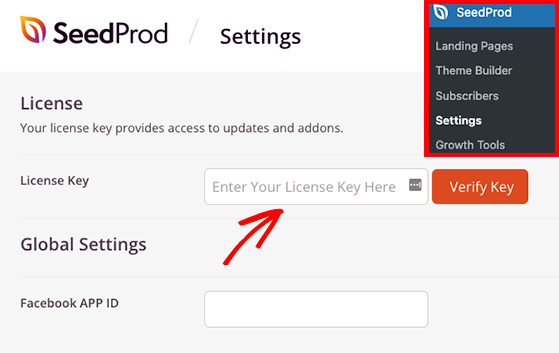
Ora vai avanti e fai clic sul pulsante Verifica chiave per sbloccare le funzionalità premium.
Passaggio 2. Scegli un modello di pagina di ringraziamento
Per il passaggio successivo, vai a SeedProd »Pagine di destinazione e fai clic sul pulsante Aggiungi nuova pagina di destinazione .
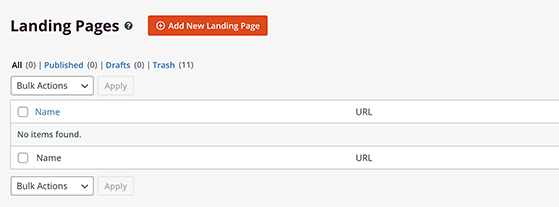
Facendo clic sul pulsante si aprirà la libreria di modelli di landing page da sfogliare.
Fai clic sul filtro di ringraziamento in alto per visualizzare i modelli di pagina di ringraziamento. Quindi, quando trovi un design che ti piace, fai clic sull'icona del segno di spunta per avviarlo.
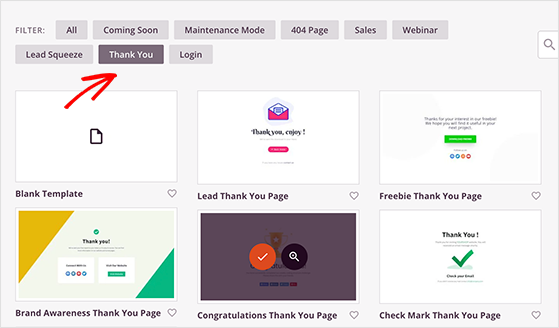
Nella seguente finestra popup, puoi inserire il nome e l'URL della tua pagina di ringraziamento.
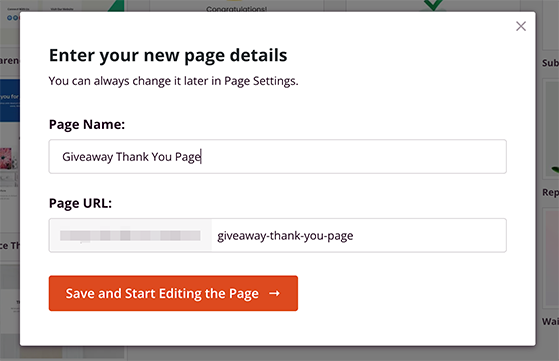
Da lì, fai clic sul pulsante Salva e inizia a modificare la pagina per avviare il modello nell'editor visivo di SeedProd.
Passaggio 3. Personalizza il design e il contenuto della tua pagina di ringraziamento
Nella schermata successiva, vedrai un'interfaccia drag-and-drop in cui puoi personalizzare il design della tua pagina di ringraziamento.
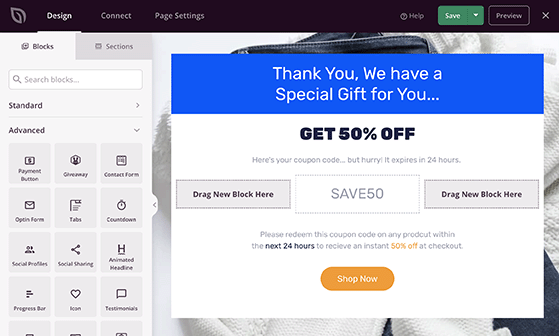
Sulla sinistra c'è il nuovo contenuto della pagina chiamato blocchi di WordPress e sezioni di pagina che puoi trascinare sulla tua pagina. Quindi, sulla destra c'è un'anteprima dal vivo del tuo progetto.
Facendo clic su qualsiasi elemento della pagina è possibile personalizzarne il contenuto. Ad esempio, facendo clic sull'elemento del titolo si aprono le sue impostazioni nel pannello di sinistra, dove puoi aggiungere il tuo titolo personalizzato.

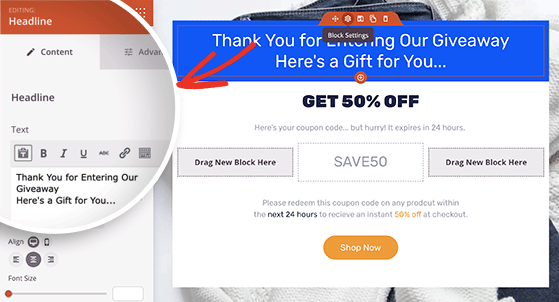
Allo stesso modo, l'aggiunta di nuovi elementi di contenuto può migliorare la tua pagina di ringraziamento. In questo esempio, trascineremo il blocco del timer del conto alla rovescia per aggiungere un po' di urgenza.
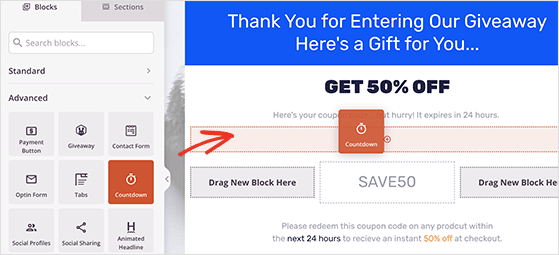
Inoltre, molti dei blocchi di SeedProd includono modelli di blocco che ti consentono di modificare le opzioni di stile con un solo clic.
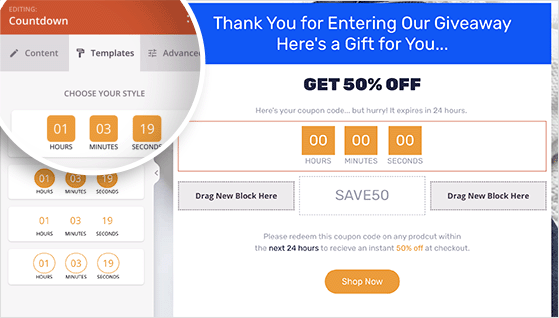
Se desideri un maggiore controllo sulla personalizzazione della tua pagina di ringraziamento, puoi fare clic sull'icona Impostazioni globali . In questo modo puoi regolare l'immagine di sfondo, la combinazione di colori e la tipografia su tutta la pagina di ringraziamento.
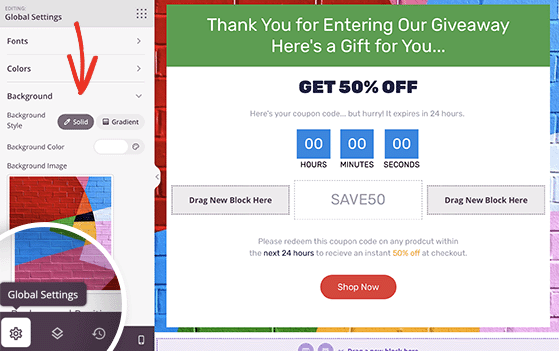
Una volta che sei soddisfatto dell'aspetto della tua pagina di ringraziamento, fai clic sul pulsante Salva nell'angolo in alto a destra.
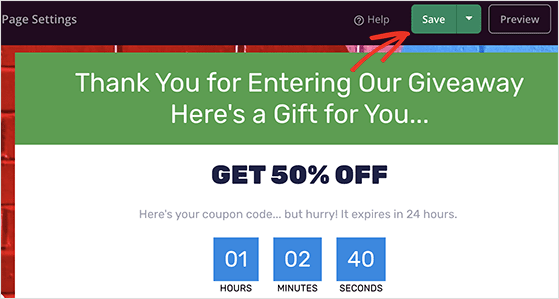
Passo 4. Connetti la tua mailing list
Se hai utilizzato il widget del modulo di adesione di SeedProd nella tua pagina di ringraziamento, avrai bisogno di un modo per aggiungere automaticamente nuovi iscritti alla tua mailing list.
Fortunatamente SeedProd offre integrazioni dirette per i popolari servizi di email marketing. Ha anche integrazioni per Google Analytics e Zapier.
Per integrare il tuo servizio di email marketing preferito, fai clic sulla scheda Connetti nella parte superiore della pagina, quindi scegli il tuo provider di posta elettronica dall'elenco.
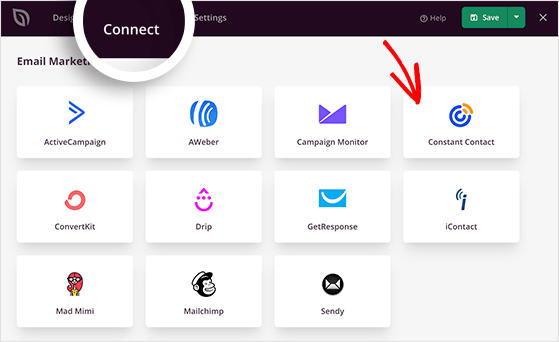
Segui semplicemente le istruzioni sullo schermo per autorizzare la tua connessione e collegare la tua mailing list.
Passaggio 5. Configura le impostazioni della tua pagina di ringraziamento
Il passaggio successivo consiste nel regolare le impostazioni della pagina di ringraziamento per ottenere ancora più conversioni. Quindi fai clic sulla scheda Impostazioni pagina nella parte superiore dello schermo, dove vedrai diverse opzioni, tra cui impostazioni generali, SEO, analisi e script.
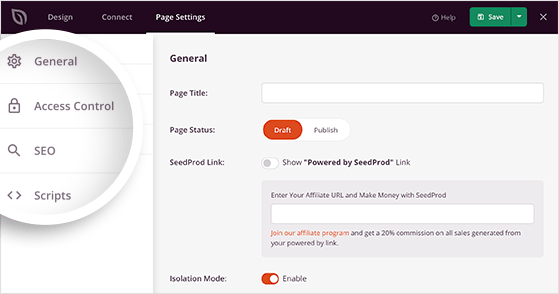
Queste sezioni ti consentono di modificare cose come:
- Il nome della tua pagina di ringraziamento
- Impostazioni SEO sulla pagina
- Come monitori le prestazioni della tua pagina di destinazione
Puoi anche inserire script personalizzati nelle sezioni di intestazione, corpo e piè di pagina, come il pixel di tracciamento di Facebook.
Ricordati di fare clic sul pulsante Salva dopo aver configurato le impostazioni.
Passaggio 6. Pubblica la tua pagina di ringraziamento su WordPress
Ora che la tua pagina di ringraziamento è completa, è ora di pubblicarla sul tuo sito web WordPress. Ma prima, assicuriamoci che la pagina sia mobile-responsive.
Per visualizzare l'anteprima della tua pagina sui dispositivi mobili, fai clic sull'icona Anteprima mobile nella parte inferiore sinistra dello schermo.
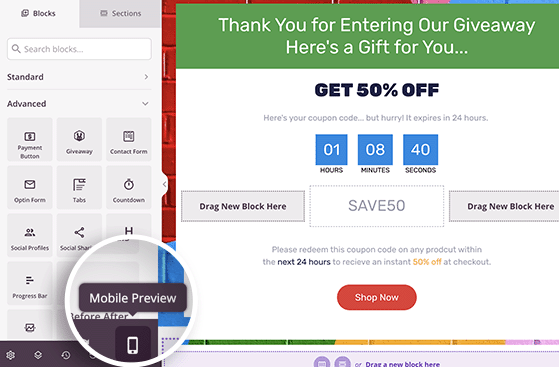
E se qualcosa sembra sbagliato, puoi modificare il layout finché non è perfetto.
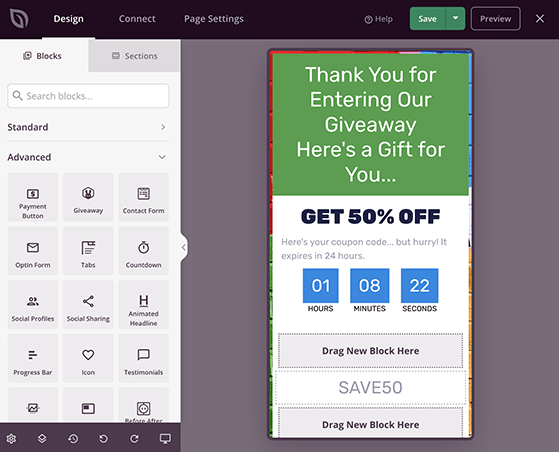
Quando sei soddisfatto dell'aspetto del tutto, fai clic sulla freccia del menu a discesa accanto al pulsante Salva e fai clic su Pubblica .
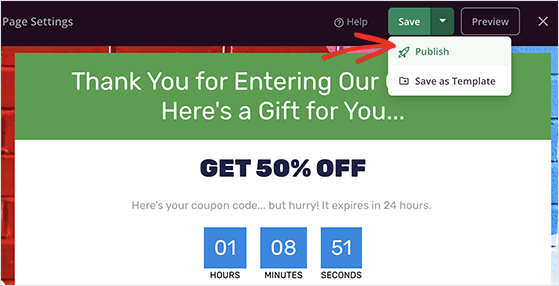
Ora puoi visualizzare la tua pagina per vederla in azione.
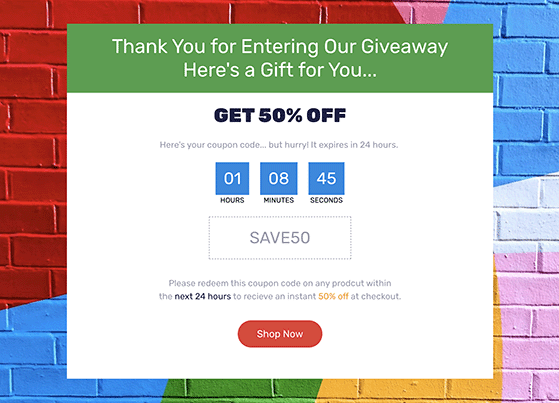
Bonus: reindirizza i partecipanti all'omaggio alla tua pagina di ringraziamento personalizzata
Usare la tua pagina di ringraziamento insieme al tuo omaggio WordPress è un modo fantastico per fare il possibile per ottenere lead caldi. Una volta che le persone hanno inserito correttamente il tuo omaggio, puoi inviarle a una pagina di ringraziamento personalizzata e offrire una ricompensa per la partecipazione, come un codice sconto o un coupon.
Che ne dici di mostrarti come reindirizzare i partecipanti dopo che sono entrati nel tuo omaggio RafflePress? Innanzitutto, segui queste istruzioni sulla creazione di un omaggio con RafflePress.
Successivamente, vai alla pagina Impostazioni del tuo omaggio e fai clic sull'intestazione Reindirizzamento riuscito .
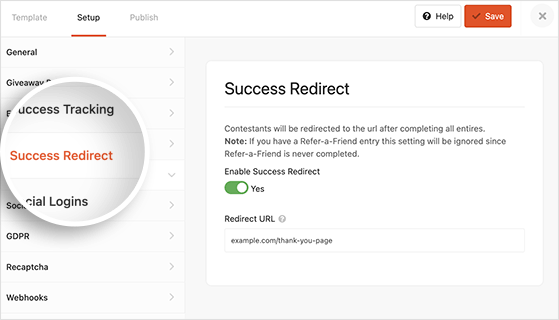
In questa schermata, dovrai fare clic sull'interruttore Abilita reindirizzamento riuscito in posizione on. Quindi vai avanti e incolla l'URL della tua pagina di ringraziamento nella casella URL di reindirizzamento e fai clic su Salva.
Ora chiunque partecipi al tuo omaggio andrà automaticamente alla tua pagina di ringraziamento.
Ecco qua!
Ora sai come impostare una pagina di ringraziamento in WordPress e reindirizzare gli utenti ad essa dopo aver inserito il tuo omaggio RafflePress.
Pronto a tuffarti?
Inizia oggi con RafflePress.
Se ti è piaciuto questo tutorial, potrebbero piacerti anche le seguenti guide di marketing:
- Come aggiungere notifiche push di WordPress al tuo sito web
- Oltre 30 migliori plugin WooCommerce per far salire alle stelle le tue vendite
- 7 migliori campagne di marketing digitale per aumentare i lead
Se ti è piaciuto questo articolo, iscriviti al nostro canale YouTube per i video tutorial di RafflePress. Puoi trovarci anche su Twitter e Facebook.
